SM-P600. Manual do utilizador.
|
|
|
- Manoela Gabriela Peixoto Araújo
- 6 Há anos
- Visualizações:
Transcrição
1 SM-P600 Manual do utilizador
2 Acerca deste manual Este dispositivo oferece comunicações móveis de alta qualidade e entretenimento, através dos altos padrões e experiência tecnológica da Samsung. Este manual do utilizador foi concebido especificamente para detalhar as funções e funcionalidades do dispositivo. Leia atentamente o presente manual antes de utilizar o dispositivo para assegurar uma utilização segura e correcta. As descrições baseiam-se nas definições padrão do dispositivo. As imagens e capturas de ecrã poderão ter um aspecto diferente em relação ao próprio produto. O conteúdo pode diferir do produto final ou do software fornecido pelas operadoras ou distribuidores e está sujeito a alterações sem aviso prévio. Para a versão mais recente do manual, consulte o sítio da web da Samsung, Conteúdo (conteúdo de alta qualidade) que requeira muita utilização do CPU e da RAM irá afectar o desempenho geral do dispositivo. Aplicações relacionadas com o conteúdo poderão não funcionar correctamente dependendo das especificações do dispositivo e do ambiente em que está a ser usado. As funcionalidades e serviços adicionais disponíveis poderão variar consoante o dispositivo, software ou a operadora. As aplicações e as respectivas funções poderão variar consoante o país, a região ou as especificações do hardware. A Samsung não ser responsabiliza por problemas de desempenho causados por aplicações que não as fornecidas pela Samsung. A Samsung não se responsabiliza por problemas de desempenho ou incompatibilidades resultantes de configurações de registo editadas ou software de sistema operativo modificado. A tentativa de personalização do sistema operativo pode resultar no mau funcionamento do dispositivo ou das aplicações. Software, fontes de som, fundos, imagens e outra multimédia fornecida neste dispositivo são licenciadas para uso limitado. A extracção e utilização destes materiais para fins comerciais e outros fins constituem uma infracção das leis dos direitos de autor. Os utilizadores são responsáveis, na integra, pela utilização ilegal de multimédia. Os serviços de dados poderão ter custos adicionais, tal como mensageiros, transferências da Internet, sincronização automática, ou utilização dos serviços de localização. Para evitar os custos adicionais, seleccione o tarifário de dados adequado. Para mais detalhes, contacte a sua operadora. 2
3 Acerca deste manual As aplicações padrão fornecidas com o dispositivo podem ser actualizadas e deixarem de ser suportadas, sem aviso prévio. No caso de ter dúvidas em relação a alguma aplicação fornecida com o dispositivo, contacte um Centro de Assistência Samsung. Para aplicações instaladas pelo utilizador, contacte a operadora. Modificar o sistema operativo do dispositivo ou instalar softwares de origens não oficiais pode resultar no mau funcionamento do dispositivo e corrupção ou perda de dados. Estas acções são uma violação do seu contrato com a Samsung, o que cessará a garantia. Ícones indicadores Atenção: situações possíveis de causar ferimentos em si ou noutras pessoas Cuidado: situações possíveis de causar danos no seu dispositivo ou noutro equipamento Nota: notas, dicas de utilização ou informação adicional Copyright Copyright 2013 Samsung Electronics Este manual está protegido pelas leis internacionais de copyright. Nenhuma parte deste manual pode ser reproduzida, traduzida ou transmitida de maneira alguma, nem por nenhum meio, electrónico ou mecânico, incluindo fotocópia, gravação ou armazenado em armazenamento de informação ou sistema de obtenção, sem obter primeiro o consentimento escrito da Samsung Electronics. 3
4 Acerca deste manual Marcas Registadas SAMSUNG e o logotipo SAMSUNG são marcas registadas da Samsung Electronics. Bluetooth é uma marca registada da Bluetooth SIG, Inc. por todo o mundo. Wi-Fi, Wi-Fi Protected Setup, Wi-Fi Direct, Wi-Fi CERTIFIED e o logotipo Wi-Fi são marcas registadas da Wi-Fi Alliance. Todas as outras marcas registadas e copyrights são propriedade dos seus respectivos proprietários. 4
5 Índice Começar 7 Descrição do dispositivo 8 Teclas 9 S Pen 9 Conteúdo da embalagem 10 Carregar a bateria 12 Colocar um cartão de memória 14 Substituir o bico da S Pen 15 Ligar e desligar o dispositivo 15 Segurar o dispositivo 16 Ajustar o volume 16 Mudar para o modo Silencioso Básico 17 Ícones Indicadores 18 Utilizar o ecrã táctil 21 Controlo dos movimentos 23 Movimentos com a palma da mão 24 Utilizar a S Pen 28 Air view 28 Samsung Smart Pause 29 Samsung Smart Scroll 29 Activar Janelas múltiplas 31 Notificações 31 Painel de notificações 32 Ecrã principal 35 Ecrã bloqueado 36 Usar aplicações 37 Ecrã de aplicações 38 Ajuda 38 Introduzir texto 41 Ligar-se a uma rede Wi-Fi 42 Configurar contas 43 Transferir ficheiros 44 Segurança do dispositivo 46 Actualizar o dispositivo Comunicações 47 Contactos Google Mail 54 Hangouts 54 Google+ 55 ChatON 55 Twitter Web & Rede 56 Internet 57 Chrome 58 Bluetooth 59 Screen Mirroring 60 Samsung Link 60 Group Play 61 WatchON 5
6 Índice Multimédia 62 Música 64 Câmara 71 Galeria 75 Álbum de Histórias 75 Vídeo 76 Edt. vídeo 77 YouTube 78 A minha revista 79 Flipboard 79 SketchBook for Galaxy 80 Businessweek+ 80 NYTimes 96 Relógio Mundial 96 Calculadora 96 Tradutor S 97 S Voice 98 S Finder 98 Google 99 Álbum de recordações 100 Pesquisa por Voz 100 Os Meus Ficheiros 101 Transferências 101 TripAdvisor 102 Evernote 102 KNOX Aplicações e lojas de multimédia 81 Play Store 82 Samsung Hub 82 Samsung Apps 83 Play Livros 83 Play Filmes 83 Play Music 83 Jogos Play Utilidades 84 S Note 89 S Planner 91 POLARIS Office 5 93 Dropbox 94 Cloud 95 Alarme Viagens & locais 103 Maps Definições 104 Acerca das Definições 104 Ligações 107 Dispositivo 111 Controlo 116 Geral 119 Definições Google Resolução de problemas 6
7 Começar Descrição do dispositivo Tecla ligar/desligar Sensor de luz Tecla de volume Câmara frontal Ecrã táctil Altifalante Tecla Menu Microfone Tecla início Tecla Voltar Entrada multifunções Câmara traseira Ranhura S Pen Flash Antena GPS Ranhura do cartão de memória Entrada para auricular Altifalante 7
8 Começar O microfone no topo do dispositivo só está activo quando utiliza o telefone ou grava vídeos. Não cubra a área da antena com as suas mãos ou objectos. Pois pode causar problemas de conectividade ou esgotar a bateria. Recomenda-se a utilização de um protector de ecrã aprovado pela Samsung. Protectores de ecrã não aprovados pela podem causar o mau funcionamento dos sensores. Não deixe água entrar em contacto com o ecrã táctil. O ecrã táctil poderá não funcionar correctamente quando em condições de muita humidade ou quando em contacto com água. Teclas Tecla Função Prima sem soltar para ligar ou desligar o dispositivo. Ligar/ desligar Menu Início Voltar Prima sem soltar por mais de 7 segundos para reiniciar o dispositivo, no caso de sofrer erros fatais, se desligar ou não responder. Prima para bloquear ou desbloquear o dispositivo. O dispositivo bloqueia depois de o ecrã táctil se desligar. Toque para abrir uma lista de opções disponíveis para o ecrã actual. Toque sem soltar no Ecrã principal para iniciar o S Finder. Prima para voltar para o ecrã Inicial. Prima sem soltar para abrir a lista de aplicações recentes. Toque para voltar para o ecrã anterior. Volume Prima para ajustar o volume do dispositivo. 8
9 Começar S Pen Tecla S Pen Ponta S Pen Nome Função Ponta S Pen Realizar acções básicas com a S Pen. (p. 18) Tecla S Pen Realizar acções avançadas com a S Pen. (p. 24) Conteúdo da embalagem Verifique se na embalagem estão todos estes itens: Dispositivo Manual de consulta rápida Os itens fornecidos com o dispositivo e todos os acessórios disponíveis podem diferir dependendo da região ou operadora. Os itens fornecidos foram criados apenas para o seu dispositivo pelo que poderão ser incompatíveis com outros dispositivos. A aparência e especificações podem ser alteradas sem qualquer aviso prévio. Poderá adquirir acessórios adicionais para o seu dispositivo num distribuidor oficial Samsung. Certifique-se de que são compatíveis com o seu dispositivo antes de os adquirir. Outros acessórios poderão ser incompatíveis com o seu dispositivo. Utilize apenas acessórios recomendado pela Samsung. O mau funcionamento causado pelo uso de acessórios não aprovados não é coberto pelo serviço de garantia. A disponibilidade de todos os acessórios está dependente, exclusivamente, das empresas fabricantes. Para mais informação sobre os acessórios disponíveis, consulte o sítio da web da Samsung. 9
10 Começar Carregar a bateria Utilize o carregador para carregar a bateria antes de utilizar o dispositivo pela primeira vez. Também pode utilizar um computador para carregar o dispositivo através do cabo USB. Utilize apenas carregadores, baterias e cabos aprovados pela Samsung. Carregadores ou cabos não recomendados podem fazer com que a bateria expluda ou danificar o dispositivo. Quando a sua bateria estiver fraca, o dispositivo emitirá um som de aviso e mostrará uma mensagem de bateria fraca. Se a bateria estiver totalmente descarregada, o dispositivo não se ligará de imediato quando o ligar ao carregador. Deixe a bateria recarregar alguns minutos antes de ligar o dispositivo. Se utilizar várias aplicações em simultâneo, aplicações de rede ou aplicações que requeiram uma ligação a outro dispositivo, a bateria esgotar-se-á rapidamente. Para evitar que se desligue da rede ou que o dispositivo se desligue durante a transferência de dados, utilize estas aplicações sempre depois de carregar totalmente a bateria. Carregar com o carregador Ligue o cabo USB no adaptador de alimentação USB e ligue a parte mais pequena do cabo USB na entrada multifunções. A ligação incorrecta do carregador pode causar danos graves no seu dispositivo. Todo o dano causado por utilização incorrecta não está coberto pela garantia. 10
11 Começar Pode utilizar o dispositivo enquanto estiver à carga, mas poderá levar mais tempo para que a bateria carregue totalmente. Caso a fonte de energia, durante a carga, seja instável, o ecrã táctil poderá não funcionar. Se isto acontecer, desligue o carregador do dispositivo. Enquanto carrega é possível que o dispositivo aqueça. É normal que aconteça e não deverá afectar a vida útil do seu dispositivo nem o seu desempenho. No caso da bateria aquecer mais do que o normal, o carregador poderá deixar de carregar. Caso o seu dispositivo não esteja a carregar adequadamente, traga o carregador e o dispositivo a um Centro de Assistência Samsung. Depois de totalmente carregado, desligue o dispositivo do carregador. Em primeiro lugar desligue o carregador do dispositivo e só depois da tomada eléctrica. Não retire a bateria antes de retirar o carregador. Pois poderá danificar o dispositivo. Para economizar energia, desligue o carregador da tomada quando não estiver em uso. O carregador não possui um interruptor para ligar/desligar, pelo que deve desligá-lo da tomada eléctrica quando não estiver em uso, de maneira a poupar energia. O carregador deve ficar próximo da tomada eléctrica e com fácil acesso quando está a carregar. Verificar o estado da carga da bateria Quando carregar a bateria com o dispositivo desligado, os seguintes ícones mostrarão o estado da carga da bateria: A carregar Totalmente carregada 11
12 Começar Reduzir o consumo da bateria O seu dispositivo oferece-lhe opções que o ajudam a economizar a energia da bateria. Ao personalizar estas opções e desactivando funções em segundo plano, poderá utilizar o seu dispositivo por mais tempo, entre carregamentos: Quando não estiver a utilizar o dispositivo, altere para o modo de suspensão, premindo a Tecla ligar/desligar. Termine todas as aplicações desnecessárias no gestor de tarefas. Desactive a funcionalidade Bluetooth. Desactive a funcionalidade Wi-Fi. Desactive a sincronização automática das aplicações. Reduza o tempo da luz de fundo. Reduza o brilho do visor. Colocar um cartão de memória O seu dispositivo é compatível com cartões de memória com capacidade máxima de 64 GB. Dependendo do fabricante e do tipo de cartão de memória, alguns cartões podem não ser compatíveis com o seu dispositivo. Alguns cartões de memória poderão não ser totalmente compatíveis com o dispositivo. Utilizar um cartão incompatível poderá danificar o seu dispositivo ou o cartão de memória ou pode corromper os dados contidos no cartão. Tenha atenção para inserir o cartão de memória com o lado certo para cima. O dispositivo suporta apenas cartões de memória com a estrutura de ficheiros do tipo FAT. Caso insira um cartão formatado de outra forma, o dispositivo vai lhe pedir que reformate o cartão de memória. Guardar e apagar frequentemente dados irá reduzir o tempo de vida do cartão de memória. Ao inserir um cartão de memória no dispositivo, o diretório do ficheiro do cartão aparece na pasta Os Meus Ficheiros Tudo SD memory card. 12
13 Começar 1 Insira um cartão de memória com os contactos dourados virados para baixo. 2 Empurre o cartão de memória na ranhura até que ele se prenda no lugar. Remover o cartão de memória Antes de remover o cartão de memória, primeiro desactive-o para remoção segura. No Ecrã principal, toque em Definições Geral Memória Desmontar o cartão SD. Empurre o cartão de memória até que se desprenda do dispositivo e então retire-o. Não remova o cartão de memória se o dispositivo estiver a transferir ou a aceder a informação. Ao fazê-lo poderá fazer com que os dados se percam, danifiquem ou fiquem corrompidos no cartão de memória ou no dispositivo. A Samsung não é responsável pelas perdas resultantes da má utilização de cartões de memória danificados, incluindo a perda de dados. Formatar o cartão de memória Um cartão de memória formatado num computador pode não ser compatível com o dispositivo. Formate o cartão de memória no dispositivo. No Ecrã principal, toque em Definições Geral Memória Formatar o cartão SD Formatar o cartão SD Apagar tudo. Antes de formatar o cartão de memória, lembre-se que deve efectuar uma cópia de segurança todas as informações importantes armazenadas no seu dispositivo. A garantia do fabricante não cobre perda de dados resultantes das acções do utilizador. 13
14 Começar Substituir o bico da S Pen É possível que, com a utilização, o bico da S Pen fique embotado. Se o bico ficar embotado, substitua-o por um novo. 1 Segure firmemente o bico com a pinça e puxe-o para fora. 2 Insira um bico novo na S Pen até ouvir um estalido. Tenha cuidado para não entalar o dedo entre a pinça e o bico. Não reutilize bicos antigos. A utilização de bicos antigos pode provocar avarias na S Pen. Ao inserir o bico na S Pen, não o pressione em demasia. Não insira a extremidade redonda do bico na S Pen. Caso contrário, pode danificar a S Pen ou o dispositivo. O bico de cor preta tem uma capa de borracha branca na ponta. Se a capa de borracha estiver gasta, substitua o bico por um novo. 14
15 Começar Ligar e desligar o dispositivo Quando ligar o dispositivo pela primeira vez, siga as instruções no ecrã para configurar o seu dispositivo. Prima sem soltar a tecla ligar/desligar por alguns segundos para ligar ou desligar o dispositivo. Respeite todos os avisos e informações dadas por pessoal autorizado, quando se encontrar em áreas onde o uso de dispositivos sem fios é restrito, tal como aviões e hospitais. Prima sem soltar a Tecla ligar/desligar e toque em Modo de voo para desactivar as funções sem fios. Para desligar o dispositivo, prima sem soltar a Tecla ligar/desligar e toque em Desligar. Segurar o dispositivo Não cubra a área da antena com as suas mãos ou objectos. Pois pode causar problemas de conectividade ou esgotar a bateria. 15
16 Começar Ajustar o volume Prima a tecla de volume para cima ou para baixo para ajustar o volume do tom de toque ou para ajustar o volume do som quando reproduzir música ou vídeos. Mudar para o modo Silencioso Utilize um dos métodos seguintes: Prima sem soltar a Tecla de volume para baixo até alterar para o modo Silencioso. Prima sem soltar a Tecla ligar/desligar e toque em Silenciar ou Vibrar. Abra o painel de notificações no cimo do ecrã e toque em Som ou Vibrar. 16
17 Básico Ícones Indicadores Os ícones exibidos no cimo do ecrã fornecem informação sobre o estado do dispositivo. Os ícones listados na tabela abaixo são os mais comuns. Ícone Significado Wi-Fi ligado Funcionalidade Bluetooth activada GPS activado Funcionalidade Ecrã inteligente activada Sincronizado com a web Ligado ao computador Alarme activado S Pen removida Modo silencioso activado Modo de vibração activado Modo de voo activado Ocorreu um erro ou é necessário ter atenção Nível de carga da bateria 17
18 Básico Utilizar o ecrã táctil Utilize apenas os dedos ou a S Pen para tocar no ecrã táctil. Não permita do contacto do ecrã táctil com outros dispositivos electrónicos. Descargas electrostáticas poderão causar mau funcionamento do ecrã táctil. Para evitar danificar o ecrã táctil, não toque no ecrã com nada afiado, nem lhe exerça demasiada pressão com os seus dedos. É possível que o dispositivo não consiga reconhecer os comandos táteis perto dos cantos do ecrã, pois estão fora da área de comandos táteis. Deixar o ecrã táctil inactivo por longos períodos de tempo pode criar sobreposição de imagens (queimadura do ecrã) ou imagens fantasma. Desligue o ecrã táctil quando não usar o dispositivo. Gestos com os dedos Tocar Para abrir uma aplicação, para seleccionar um item do menu, para premir uma tecla no ecrã ou para introduzir um caracter utilizando o teclado no ecrã, toque-lhe com um dedo. 18
19 Básico Tocar sem soltar Toque sem soltar num item por mais de 2 segundos para aceder às opções disponíveis. Arrastar Para mover um ícone, miniatura ou pré-visualização para um novo local, toque-lhe sem soltar e arraste-o para a posição pretendida. 19
20 Básico Duplo toque Faça duplo toque numa página web, mapa ou imagem para aumentar uma parte. Faça duplo toque novamente para voltar. Girar Gire para a esquerda ou direita no Ecrã principal ou no Ecrã de aplicações para ver outro painel. Gire para cima ou para baixo através de uma página web ou uma lista, tal como os contactos. 20
21 Básico Beliscar Afaste os dedos numa página web, mapa ou imagem para aumentar uma parte. Belisque para diminuir o zoom. Controlo dos movimentos Movimentos simples permitem um controle mais fácil do dispositivo. Antes de utilizar os movimentos, certifique-se de que a funcionalidade de movimento está activa. No Ecrã principal, toque em Definições Controlo Movimentos e arraste o interruptor de Movimentos para a direita. Agitar em excesso ou um impacto mais forte pode resultar em introduções involuntárias no dispositivo. Controlar os movimentos adequadamente. Rotação do ecrã Muitas aplicações permitem a exibição tanto na orientação retrato como paisagem. Rodar o dispositivo faz com que o visor se ajuste automaticamente para se adaptar à nova orientação do ecrã. 21
22 Básico Para evitar que o visor rode automaticamente, abra o painel de notificações e desactive a Rotação do ecrã. Algumas aplicações não permitem a rotação do ecrã. Algumas aplicações exibem ecrãs diferentes dependendo da orientação. Inclinar Toque sem soltar em dois pontos no ecrã e incline o dispositivo para a frente e para trás para aumentar e diminuir o zoom. Inclinar para mover Toque sem soltar num item e incline o dispositivo para a esquerda ou direita para mover o item para outro painel no Ecrã inicial ou no Ecrã de aplicações. 22
23 Básico Inclinar para navegar Quando uma imagem está aumentada, toque sem soltar num ponto do ecrã e mova o dispositivo em qualquer direcção para navegar pela imagem. Movimentos com a palma da mão Utilize os movimentos com a palma da sua mão para controlar o dispositivo tocando no ecrã. Antes de utilizar os movimentos, certifique-se de que a funcionalidade de movimento com a palma da mão está activa. No Ecrã principal, toque em Definições Controlo Movimentos com palma da mão e arraste o interruptor de Movimentos com palma da mão para a direita. Varrer Varra o ecrã com a sua mão para capturar uma imagem do ecrã. A imagem é guardada na Galeria Screenshots. Não é possível capturar uma imagem do ecrã enquanto utiliza algumas aplicações. 23
24 Básico Cobrir Cubra o ecrã com a palma da sua mão para pausar a reprodução de multimédia. Utilizar a S Pen A S Pen fornecida pode ser utilizada para seleccionar itens ou realizar funções mais facilmente. Acções da S Pen, mantendo a tecla pressionada, fornecem funções adicionais, tais como a captura de ecrã. Retire a S Pen da ranhura para a usar. Quando retira a S Pen da ranhura, o dispositivo detecta-a e realiza as acções seguintes: Liga o ecrã táctil (se estiver desligado). Inicia o Action Memo ou apresenta o comando no ar. 24
25 Básico O bico da S Pen pode ser substituído. Se o bico da caneta ficar embotado, substitua-o por um novo. Se a S Pen não funcionar correctamente, leve-a a um Centro de Assistência Samsung. Consulte a página web da Samsung para mais informação sobre a S Pen. Para um melhor desempenho, mantenha a S Pen numa posição o mais perpendicular possível com o ecrã táctil e evite ângulos inclinados. Capturar imagens do ecrã Com a tecla S Pen pressionada, toque no ecrã até ouvir um som clique. A captura de ecrã é guardada na pasta Galeria Screenshots. É possível desenhar, escrever ou recortar uma imagem do ecrã. A imagem editada é guardada na pasta Galeria IMG_edited. Não é possível capturar uma imagem do ecrã enquanto utiliza algumas aplicações. 25
26 Básico Iniciar o Action Memo Com a tecla S Pen pressionada, faça duplo-toque no ecrã para iniciar os memorandos de ação. Tome nota de qualquer coisa ou desenhe uma nota e depois selecione o memorando tocando em para executar várias ações, tais como adicionar contactos ou enviar um . Com o memorando selecionado, desenhe uma linha à volta de uma área com a S Pen para executar ações com a área selecionada. Seleccionar e capturar uma imagem Com a tecla S Pen pressionada, desenhe uma linha em volta da área para a seleccionar. Utilize uma das opções seguintes, se necessário: : reponha a seleção original. : converta a seleção numa forma circular. : converta a seleção numa forma retangular. : personalize a seleção. Seleccione uma aplicação para usar com a área seleccionada a partir dos ícones que surgem no fundo do ecrã. 26
27 Básico Utilizar os comandos no ar Prima o botão da S Pen enquanto paira a S Pen sobre o ecrã. Na maioria dos casos, o comando no ar aparece no ecrã quando é premido o botão da S Pen. Execute as seguintes ações: Memorando de acção: inicie o Action Memo. Autor álbum recordações: selecione e capture uma imagem e guarde-a em Álbum de recordações. Escrever no ecrã: capture uma imagem do ecrã e edite-a com a S Pen. S Finder: inicie o S Finder. Janela da caneta: inicie várias aplicações em áreas específicas do ecrã. Alguns itens têm menus de contexto que fazem o ponteiro da S Pen brilhar. Prima a tecla da S Pen para visualizar o menu enquanto passa a S Pen por cima do item. 27
28 Básico Air view Utilize esta funcionalidade para executar várias funções ao pairar a S Pen sobre o ecrã. No Ecrã principal, toque em Definições Controlo S Pen Vista Aérea e arraste o interruptor de Vista Aérea para a direita. Aponte para um item com a S Pen para pré-visualizar o conteúdo ou ver informações numa janela pop-up. Pode deslocar-se pelos painéis ou listas, movendo o ponteiro da S Pen até um extremo (cima/ baixo/esquerda/direita) do ecrã. Samsung Smart Pause Utilize esta funcionalidade para colocar vídeos em pausa quando desvia os olhos do ecrã. No Ecrã principal, toque em Definições Controlo Ecrã inteligente e assinale Pausa inteligente. Durante a reprodução de vídeo, desvie o olhar do ecrã para pausar o vídeo. Para retomar a reprodução, volte a olhar para o ecrã. 28
29 Básico Samsung Smart Scroll Utilize esta funcionalidade para deslocar o ecrã para cima ou para baixo ao inclinar a cabeça ou o dispositivo. No Ecrã principal, toque em Definições Controlo Ecrã inteligente Deslocamento inteligente e arraste o interruptor de Deslocamento inteligente para a direira. Toque em Deslocamento inteligente e selecione um tipo de deslocamento. Ao visualizar mensagens de correio eletrónico ou páginas da Web, é exibido o ícone do tipo de deslocamento ( para orientação da cabeça) que mostra o estado do reconhecimento de movimentos. Quando o dispositivo reconhecer os movimentos da sua cabeça ou do dispositivo, o ícone muda para ou. A seguir, incline a cabeça para baixo ou para cima ou incline o dispositivo para a frente ou para trás, para se deslocar na respetiva direção. Activar Janelas múltiplas Utilize esta funcionalidade para correr duas aplicações no ecrã ao mesmo tempo. Apenas as aplicações presentes no painel de Janelas múltiplas podem ser usadas. Quando iniciar aplicações que contenham ficheiros de multimédia, tais como, música ou vídeos, o som de ambos os ficheiros pode ser reproduzido. Esta função poderá não estar disponível dependendo da sua região ou operadora. Para utilizar as Janelas múltiplas, no ecrã de aplicações, toque em Definições Dispositivo Multi Janela e arraste o interruptor Multi Janela para a direita. 29
30 Básico Usar o painel das Janelas múltiplas Para ativar o painel de janelas múltiplas, toque sem soltar em. O painel de Janelas múltiplas surge no lado esquerdo do ecrã. Seleccione uma aplicação e arraste uma outra para uma nova localização. Pode iniciar a mesma aplicação nas duas janelas em simultâneo. Para ocultar o painel de Janelas múltiplas, toque sem soltar em novamente. Arraste o círculo entre os painéis de aplicação, para a esquerda ou para a direita, para ajustar o tamanho dos painéis. Toque no puxador do painel para abrir ou ocultar o painel. Quando um painel estiver aberto, toque sem soltar no puxador e arraste-o para a esquerda ou direita do limite do ecrã para mover o painel. Quando um painel estiver oculto, toque sem soltar num puxador e arraste-o para cima ou para baixo para mover o puxador. Utilizar aplicações em Janelas múltiplas Ao utilizar aplicações de janelas múltiplas, selecione um painel de aplicação, toque no círculo entre os painéis de aplicação e utilize uma das opções seguintes: : abra uma lista das aplicações utilizadas recentemente na janela à esquerda ou à direita. : alterar localizações entre aplicações de Janelas múltiplas. : partilhe itens entre as janelas da aplicação. Para partilhar um item, arraste-o de uma janela para outra. É possível que algumas aplicações não suportem esta funcionalidade. : fechar a aplicação. 30
31 Básico Partilhar ficheiros Arraste o item que pretende partilhar para a outra janela, de modo a partilhá-lo de uma janela para a outra. Criar janelas emparelhadas Utilize esta funcionalidade para guardar a combinação das aplicações de janelas múltiplas atualmente em execução. No painel de janelas múltiplas, toque em Criar, introduza um título e toque em OK. Notificações Os ícones de notificação surgem na barra de estado na parte superior do ecrã para comunicar mensagens novas, eventos do calendário, o estado do dispositivo, etc. Arraste para baixo a barra de estado no cimo do ecrã para abrir o painel de notificações. Desloque-se pela lista para consultar alertas adicionais. Para fechar o painel de notificações, arraste a barra ao fundo do ecrã para cima. Painel de notificações No painel de notificações, pode ver as definições atuais do seu dispositivo. A partir da barra de estado, desloque-se para baixo e, a seguir, toque em para utilizar as opções seguintes: Wi-Fi: activar ou desactivar a funcionalidade Wi-Fi. GPS: activar ou desactivar a funcionalidade GPS. Som: activar ou desactivar o modo Silencioso. Pode vibrar ou silenciar o seu dispositivo no modo Silencioso. Rotação do ecrã: permitir ou evitar que o interface rode quando rodar o dispositivo. Bluetooth: activar ou desactivar a funcionalidade Bluetooth. Modo leitura: ative ou desative o modo de leitura. No modo de leitura, o dispositivo ajuda a proteger os olhos quando lê à noite. Para selecionar as aplicações a utilizar, toque em Definições Dispositivo Visor e luz Modo de leitura. Modo Bloqueio: activar ou desactivar o modo de bloqueio. No modo de bloqueio, o seu dispositivo irá bloquear as notificações. Para seleccionar que notificações serão bloqueadas, toque em Definições Dispositivo Modo de Bloqueio. 31
32 Básico Econ. energia: active ou desactive o modo de economia de energia. Multi-janela: defina para usar as Janelas múltiplas. Screen Mirroring: activar ou desactivar a funcionalidade de espelho do ecrã. Vista aérea: activar ou desactivar a funcionalidade Air view. Susp. intelig: ativar ou desativar a funcionalidade de suspensão inteligente. Pausa intel: ative ou desative a funcionalidade de pausa inteligente. Desloc intel: activar ou desactivar a funcionalidade Samsung Smart scroll. Sincron.: activar ou desactivar a sincronização automática das aplicações. Modo de voo: ativar ou desativar o modo de voo. As opções disponíveis podem variar dependendo da região ou operadora. Para ordenar novamente as opções no painel de notificações, abra o painel de notificações, toque em, toque sem soltar num item e arraste-o para outra localização. Ecrã principal O Ecrã principal é o ponto de início para aceder a todas as funções do dispositivo. Exibe ícones indicadores, widgets, atalhos para aplicações e outros. O Ecrã principal pode ter vários painéis. Para ver mais painéis, desloque-se para a esquerda ou para a direita. Reorganizar itens Adicionar um ícone de aplicação No Ecrã principal, toque em painel de pré-visualização., toque sem soltar num ícone da aplicação e arraste-o para o 32
33 Básico Adicionar um item Personalize o Ecrã Inicial adicionando widgets, pastas ou painéis. Toque sem soltar na área vazia do Ecrã principal e seleccione uma das categorias seguintes: Aplicações e widgets: adicionar widgets ou aplicações ao Ecrã Inícial. Pasta: criar uma pasta nova. Página: adicione um novo painel ao Ecrã Inicial. Mover um item Toque sem soltar num item e arraste-o para uma nova localização. Para o mover para outro painel, arraste-o para o lado do ecrã. Remover um item Toque sem soltar num item e arraste-o para o caixote do lixo que surge no cimo do Ecrã principal. Quando a reciclagem estiver vermelha, largue o item. Reorganizar painéis Adicionar um novo painel Toque em Editar página. Mover um painel Toque em Editar página, toque sem soltar na pré-visualização do painel e arraste-a para a nova localização. Remover um painel Toque em Editar página, toque sem soltar na pré-visualização do painel e arraste-a para o caixote do lixo no cimo do ecrã. 33
34 Básico Definir fundo Defina uma imagem ou fotografia armazenada no dispositivo como fundo do Ecrã principal. No Ecrã principal, toque em Definir fundo Ecrã principal e seleccione um dos seguintes: Galeria: visualize fotografias tiradas com a câmara do dispositivo ou imagens transferidas da Internet. Fundos animados: veja imagens animadas. Fundos: visualize as imagens de fundo. De seguida, seleccione uma imagem e toque em Definir fundo. Ou, seleccione uma imagem, redimensione-a arrastando a moldura e toque em Concluir. Utilizar widgets Widgets são pequenas aplicações que fornecem informações e funções convenientes no Ecrã principal. Para os usar, adicione widgets do painel de widgets ao Ecrã principal. Alguns widgets ligam a serviços na web. Utilizar um widget baseado na web poderá ter custos adicionais. Os widgets disponíveis poderão variar dependendo da operadora ou região. Adicionar widgets ao Ecrã principal No Ecrã principal, toque em Widgets. Desloque-se para a esquerda ou direita no painel de widgets e toque sem soltar num widget para o adicionar ao Ecrã principal. 34
35 Básico Ecrã bloqueado O ecrã bloqueado evita que o dispositivo realize operações indesejáveis quando não o estiver a utilizar e também lhe permite adicionar widgets. Bloquear e desbloquear o dispositivo Premir a tecla ligar/desligar fará com que o ecrã se desligue e colocará o dispositivo no modo de bloqueio. O dispositivo bloqueia automaticamente se não for usado por um determinado período de tempo. Para desbloquear o dispositivo, prima a Tecla de ligar/desligar ou a Tecla Início e gire o dedo em qualquer direção na área de desbloquear o ecrã, na parte direita do ecrã. Adicionar Widgets Para utilizar os widgets com o ecrã bloqueado, no ecrrã de Aplicações, toque em Definições Dispositivo Ecrã bloqueado e assinale Vários widgets. Toque na área do painel de widgets na parte esquerda do ecrã. Role para a esquerda para a última página, toque em e selecione um widget para o adicionar ao ecrã bloqueado. 35
36 Básico Reorganizar painéis Mover um painel Desloque-se para a esquerda ou direita na área do painel de widgets, toque sem soltar na prévisualização de um painel e arraste-o para a nova localização. Remover um painel Desloque-se para a esquerda ou direita na área do painel de widgets, toque sem soltar na prévisualização de um painel e arraste-o para a Reciclagem no cimo do ecrã. Usar aplicações Neste dispositivo podem correr variados tipos de aplicações, desde aplicações de multimédia até de Internet. Abrir uma aplicação No Ecrã principal ou no ecrã Aplicações, seleccione um ícone de aplicação para a abrir. Algumas aplicações são agrupadas em pastas. Toque numa pasta e, em seguida, toque numa aplicação para abri-la. Abrir a partir das aplicações utilizadas recentemente Prima sem soltar para a tecla Início para abrir a lista de aplicações utilizadas recentemente. Seleccione um ícone de aplicação para a abrir. Fechar uma aplicação Feche as aplicações que não estiver a utilizar para economizar energia da bateria e manter o desempenho do dispositivo. Prima sem soltar na tecla Início, toque em Gest. tarefas e, em seguida, toque em Term. junto a uma aplicação para fechá-la. Para terminar todas as aplicações activas, toque em Terminar tudo Como alternativa, prima sem soltar a tecla Início e, em seguida, toque em Fechar todas. 36
37 Básico Ecrã de aplicações O Ecrã de aplicações mostra ícones de todas as aplicações, incluindo as novas aplicações instaladas. No Ecra principal, toque em para abrir o ecrã aplicações. Para ver mais painéis, desloque-se para a esquerda ou para a direita. Reorganizar aplicações Toque em Editar, toque sem soltar numa aplicação e arraste-a para a nova localização. Para o mover para outro painel, arraste-o para o lado do ecrã. Organizar por pastas Coloque todas as aplicações que se relacionam numa pasta mais conveniente. Toque em Editar, toque sem soltar numa aplicação e arraste-a para Criar pasta. Introduza um nome para a pasta e toque em OK. Coloque as aplicações na nova pasta arrastando-as, e toque em Guardar para guardar as alterações. Reorganizar painéis Belisque o ecrã, toque sem soltar na pré-visualização de um painel e arraste-o para a nova localização. Instalar aplicações Utilize lojas de aplicações, como a Samsung Apps, para transferir e instalar aplicações. Desinstalar aplicações Desinstalar/desactivar aplicações e seleccione uma aplicação para desinstalá- Toque em la. As aplicações padrão, fornecidas com o dispositivo não podem ser desinstaladas. 37
38 Básico Ajuda Aceda à informação de ajuda para aprender como deve utilizar o dispositivo e as aplicações ou a configurar definições importantes. Toque em Ajuda no Ecrã de aplicações. Seleccione uma categoria para ver as sugestões. Para ordenar as categorias por ordem alfabética, toque em. Para procurar por palavras-chave, toque em. Introduzir texto Utilize o teclado Samsung ou a funcionalidade de introdução por voz para introduzir texto. A introdução de texto não é compatível com alguns idiomas. Para introduzir texto, terá de alterar o idioma de introdução para um dos idiomas suportados. Alterar o tipo de teclado Toque em qualquer campo de texto, abra o painel de notificações, toque em Seleccionar método de introdução e seleccione um tipo de teclado para usar. Altere o tipo de teclado entre flutuante e fixo. Introduzir em maiúsculas. Introduzir sinais de pontuação. Introduzir um espaço. Eliminar o caracter anterior. Quebrar para a próxima linha. Introduzir em maiúsculas. Adicionar um item da área de transferência. 38
39 Básico Introduzir maiúsculas Toque em antes de introduzir um caracter. Para tudo em maiúsculas, toque-lhe duas vezes. Alterar o tipo de teclado Toque em para alterar o tipo de teclado. Alterar o idioma dos teclados Adicione idiomas ao teclado e deslize depois a tecla de espaço para a esquerda ou para a direita para alterar o idioma dos teclados. Escrita à mão Toque sem soltar em, toque em e escreva uma palavra com o dedo ou com a S Pen. As sugestões de palavras surgem à medida que introduz os caracteres. Seleccione uma palavra sugerida. Introdução directa No Ecrã de aplicações, toque em Definições Controlo S Pen Introdução directa e arraste o interruptor do Introdução directa para a direita. Quando passa a S Pen por cima de um campo de texto, o ícone é apresentado no canto superior esquerdo do campo de texto. Toque em para escrever com a S Pen. Para fazer correções simples, alterar os idiomas de introdução ou introduzir um espaço entre caracteres, toque em cada uma das ferramentas de correção que aparecem no teclado de escrita manual. 39
40 Básico Com esta funcionalidade ativada, pode executar as ações que se seguem: Enviar uma mensagem manuscrita. Defina um alarme, bastando para isso escrever os números. Introduzir texto para voz Active a funcionalidade de introdução de voz e fale para o microfone. O dispositivo mostrará aquilo que disse. Caso o dispositivo não reconheça as suas palavras, toque no texto sublinhado e selecione uma palavra ou expressão alternativa na lista pendente. Para alterar o idioma ou adicionar idiomas para o reconhecimento de voz, toque no idioma atual. Copiar e colar Toque sem soltar pelo texto, arraste ou para seleccionar mais ou menos texto e toque em Copiar para copiar ou Cortar para cortar. O texto seleccionado é copiado para a área de transferências. Para colá-lo num campo de introdução de texto, toque sem soltar num ponto onde pretende introduzir o texto e toque em Colar. 40
41 Básico Ligar-se a uma rede Wi-Fi Ligue o dispositivo a uma rede Wi-Fi para usar a Internet ou partilhar ficheiros de multimédia com outros dispositivos. (p. 104) Ligar e desligar Wi-Fi Abra o painel de notificações e toque em Wi-Fi para o ligar ou desligar. O seu dispositivo utiliza uma frequência não harmonizada e pode ser utilizado em todos os países da Europa. A WLAN pode ser utilizada sem restrições na UE, dentro de casa, mas não pode ser utilizada no exterior. Desligue o Wi-Fi para economizar energia da bateria quando não o utilizar. Juntar-se a redes Wi-Fi No Ecrã de aplicações, toque em Definições Ligações Wi-Fi e arraste o interruptor de Wi-Fi para a direita. Seleccione uma rede a partir da lista de redes Wi-Fi detectadas, introduza a palavra-passe, se necessário e toque em Ligar. As redes que requeiram palavra-passe surgem com um ícone de um cadeado. Depois de o dispositivo se ligar a uma rede Wi-Fi, irá ligar-se automaticamente, sempre que a rede estiver disponível. Adicionar redes Wi-Fi No caso da rede pretendida não surgir na lista de redes, toque em Adicionar rede Wi-Fi ao fundo da lista de redes. Introduza o nome da rede em SSID de rede, seleccione o tipo de segurança e introduza a palavra-passe, no caso de não ser uma rede aberta e toque em Ligar. 41
42 Básico Esquecer redes Wi-Fi Todas as redes alguma vez usadas, incluindo a rede actual, podem ser esquecidas, para que o dispositivo não se ligue a elas automaticamente. Seleccione a rede na lista de redes e toque em Esquecer. Configurar contas Aplicações Google, tais como Play Store, requerem uma conta Google e a Samsung Apps requer uma conta Samsung. Crie contas Google e Samsung para tirar o melhor partido do seu dispositivo. Adicionar contas Siga as instruções que surgem quando abre uma aplicação Google sem iniciar sessão para configurar uma conta Google. Para se registar ou inciar sessão numa conta Google, no Ecrã de aplicações, toque em Definições Geral Contas Adicionar conta Google. Depois toque em Existente para registar uma conta, ou toque em Nova e siga as instruções no ecrã para concluir a configuração da conta. Pode utilizar mais do que uma conta Google no dispositivo. Configure também uma conta Samsung. Remover contas No Ecrã de aplicações, toque em Definições Geral, seleccione o nome de uma conta em Contas, seleccione a conta a remover e toque em Remov. conta. 42
43 Básico Transferir ficheiros Mova ficheiros de áudio, vídeo, imagem ou outros tipos de ficheiros do dispositivo para o computador ou vice-versa. Os formatos de ficheiro seguintes são compatíveis com algumas aplicações. Alguns formatos de ficheiro não são suportados, dependendo da versão do software do dispositivo ou do sistema operativo do computador. Música: mp3, m4a, 3ga, aac, ogg, oga, wav, wma, amr, awb, flac, midi, xmf, mxmf, imy, rtttl, rtx, e ota Imagem: bmp, gif, jpg e png Video: avi, wmv, asf, flv, mkv, mp4, 3gp, e webm Documentos: doc, docx, xls, xlsx, ppt, pptx, pdf, e txt Ligar-se com o Samsung Kies O Samsung Kies é uma aplicação para computador que gere conteúdos multimédia e informação pessoal de dispositivos Samsung. Transfira a versão mais recente do Samsung Kies a partir da página web da Samsung. 1 Ligue o dispositivo ao computador através de um cabo USB. O Samsung Kies inicia-se no computador automaticamente. Caso o Samsung Kies não inicie automaticamente, faça duplo clique no ícone Samsung Kies no seu computador. 2 Transfira ficheiros entre o seu dispositivo e o computador. Consulte a ajuda do Samsung Kies para mais informação. Ligar-se com o Windows Media Player Certifique-se de que o Windows Media Player está instalado no computador. 1 Ligue o dispositivo ao computador através de um cabo USB. 2 Abra o Windows Media Player e sincronize os ficheiros de música. 43
44 Básico Ligar-se como dispositivo multimédia 1 Ligue o dispositivo ao computador através de um cabo USB. 2 Abra o painel de notificações e toque em Ligado como dispositivo de multimédia Dispositivo multimédia (MTP). Toque em Câmara (PTP) se o seu computador não for compatível com o Protocolo de Transferência de Multimédia (MTP) ou não tenha instalada a drive. 3 Transfira ficheiros entre o seu dispositivo e o computador. Segurança do dispositivo Evite que outras pessoas utilizem ou acedam aos seus dados pessoais e informação armazenada no dispositivo utilizando as funções de segurança. O dispositivo requer um código de desbloqueio sempre que o quiser usar. Definir um padrão No Ecrã de aplicações, toque em Definições Dispositivo Ecrã bloqueado Bloqueio do ecrã Padrão. Desenhe um padrão, ligando quatro ou mais pontos e desenhe o padrão novamente para o verificar. Defina um PIN de desbloqueio secundário para desbloquear o ecrã quando se esquecer do padrão. 44
45 Básico Definir um PIN No Ecrã de aplicações, toque em Definições Dispositivo Ecrã bloqueado Bloqueio do ecrã PIN. Introduza no mínimo quatro números e introduza novamente a palavra-passe para a verificar. Definir uma palavra-passe No Ecrã de aplicações, toque em Definições Dispositivo Ecrã bloqueado Bloqueio do ecrã Palavra-passe. Introduza no mínimo quatro caracteres, incluindo números e símbolos e introduza novamente a palavra-passe para a verificar. Desbloquear o dispositivo Ligue o ecrã premindo a Tecla ligar/desligar ou a tecla Início e introduza o código de desbloqueio. Se se esquecer do seu código de desbloqueio, traga o dispositivo a um Centro de Assistência da Samsung. 45
46 Básico Actualizar o dispositivo O dispositivo pode ser actualizado com o software mais recente. Esta função poderá não estar disponível dependendo da sua região ou operadora. Actualizar pelo Samsung Kies Inicie o Samsung Kies e ligue o dispositivo ao computador. O Samsung Kies reconhece automaticamente o dispositivo e exibe as actualizações disponíveis, caso existam, numa caixa de diálogo. Clique na tecla Actualizar na caixa de diálogo para iniciar a actualização. Consulte a ajuda do Samsung Kies para mais informação sobre como actualizar. Não desligue o computador nem retire o cabo USB enquanto o dispositivo estiver a actualizar. Enquanto actualiza o dispositivo, não ligue outros dispositivos multimédia ao computador. Ao fazê-lo poderá interferir com o processo de actualização. Actualizar pelo ar O dispositivo pode ser actualizado com o software mais recente directamente pelo serviço Firmware Over-The-Air (FOTA). No Ecrã de aplicações, toque em Definições Geral Acerca do dispositivo Actualização do software Actualizar. 46
47 Comunicações Contactos Utilize esta aplicação para gerir os contactos, incluindo números de telefone, endereços de e outros. Toque em Contactos no Ecrã de aplicações. Gerir contactos Toque em Contactos. Criar um contacto Toque em para introduzir a informação do contacto. : adicionar uma imagem. / : adicionar ou eliminar um campo do contacto. Editar um contacto Seleccione um contacto para editar e toque em. Eliminar um contacto Toque em Eliminar contactos. Procurar contactos Toque em Contactos. Utilize um dos métodos de procura seguintes: Desloque-se para cima ou para baixo na lista telefónica. Utilize o índice do lado esquerdo da lista telefónica para se deslocar mais rapidamente, arrastando o dedo ao longo do mesmo. Toque no campo de procura no cimo da lista telefónica e introduza critérios de procura. 47
48 Comunicações Assim que um contacto é seleccionado, realize uma das acções seguintes: : adicionar aos contactos favoritos. : redigir um . Exibir contactos Toque em Contactos. Por predefinição, o dispositivo apresenta todos os contactos guardados. Toque em Contactos para apresentar e selecione uma localização em que estejam guardados contactos. Mover contactos Toque em Contactos. Mover contactos para o Google Toque em Juntar contas Unir com Google. Os contactos movidos para os contactos do Google surgem com Mover contactos para a Samsung Toque em Juntar contas Unir com Samsung account. Os contactos movidos para os contactos da Samsung surgem com na lista telefónica. na lista telefónica. Importar e exportar contactos Toque em Contactos. Importar contactos Toque em Importar/ Exportar Importar de armazenamento USB ou Importar do cartão SD. Exportar contactos Toque em Importar/ Exportar Exportar p/ armazenamento USB ou Exportar para cartão SD. 48
49 Comunicações Partilhar contactos Toque em Partilhar cartão de visita, selecione os contactos, toque em Concluir e selecione um método de partilha. Contactos favoritos Toque em Favoritos. Toque em e realize uma das seguintes acções: Procurar: pesquise contactos. Adicionar aos favoritos: adicione contactos aos favoritos. Remover dos favoritos: remova contactos dos favoritos. Vista de grelha / Vista de lista: veja os contactos em forma de grelha ou de lista. Ajuda: aceda às informações de ajuda sobre a utilização de contactos. Grupos de contactos Toque em Grupos. Adicionar contactos a um grupo Seleccione um grupo e toque em. Seleccione os contactos a adicionar e toque em Concluir. 49
50 Comunicações Gerir grupos Toque em e realize uma das seguintes acções: Procurar: pesquise contactos. Editar: altere as definições do grupo. Criar: criar um novo grupo. Remover membro: remova membros do grupo. Enviar envie s aos membros de grupos. Alterar ordem: toque sem soltar junto do nome do grupo, arraste-o para cima ou para baixo para outra posição e toque em Concluir. Ajuda: aceda às informações de ajuda sobre a utilização de contactos. Enviar um aos membros de um grupo Seleccione um grupo, toque em Concluir. Cartões de visita Toque em Contactos. Enviar , seleccione os membros, toque em Crie um cartão de visita e envie-o para outras pessoas. Toque em Configurar perfil, introduza os detalhes, tais como número de telefone, endereço de e endereço postal e toque em Guardar. No caso de ter guardado informação de utilizador quando configurou o dispositivo, seleccione o cartão de visita em EU e toque em para editar. Toque em Partilhar cartão de visita e seleccione um método de partilha. 50
51 Comunicações Utilize esta aplicação para enviar ou ver mensagens de . Toque em no Ecrã de aplicações. Configurar contas de Configure uma conta de quando abrir o pela primeira vez. Introduza o endereço de e a palavra-passe. Toque em Seguinte para uma conta de privada, tal como Google Mail ou toque em Config. manual para uma conta de de uma empresa. Depois, siga as instruções no ecrã para completar a configuração. Para configurar uma conta de , toque em Definições Adicionar conta. Enviar mensagens Toque na conta de para usar e toque em no cimo do ecrã. Introduza os destinatários, assunto e mensagem e toque em. Toque em para adicionar um destinatário da lista telefónica. Toque em para anexar imagens, vídeos, contactos, memorandos, eventos e outros. Toque em para inserir imagens, eventos, contactos, informação de localização e outros na mensagem. Enviar mensagens programadas Ao escrever uma mensagem, toque em Envio programado, defina uma hora e data e, em seguida, toque em Concluído. O dispositivo irá enviar a mensagem na hora e data especificadas. No caso de o dispositivo estar desligado na hora programada, não estiver ligada à rede ou a rede não estar estável, a mensagem não será enviada. Esta funcionalidade baseia-se na data e hora definidas no dispositivo. A hora e data pode estar incorrecta, no caso de passar por outros fusos horários e a rede não actualizar a informação. 51
52 Comunicações Ler mensagens Seleccione uma conta de para utilizar e receberá as novas mensagens. Para obter as novas mensagens manualmente, toque em. Toque numa mensagem para a ler. Procurar uma mensagem. Obter mensagens novas. Reencaminhar a mensagem. Adicionar este endereço de à lista telefónica. Abrir os anexos. Eliminar a mensagem. Marcar a mensagem como lembrete. Responder à mensagem. Redigir uma mensagem. Toque na aba de anexos para abrir os anexos e toque em Guardar para o guardar. Google Mail Utilize esta aplicação para aceder de forma mais rápida e directa para aceder ao serviço Google Mail. Toque em Google Mail no Ecrã de aplicações. Esta aplicação poderá não estar disponível dependendo da sua região ou operadora. Esta aplicação pode estar etiquetada de forma diferente dependendo da região ou operadora. 52
 1.1 1.2 2.1 2.2 2.3 3.1 3.2 INTRODUÇÃO À UTILIZAÇÃO DO SEU TELEMÓVEL Conheça a localização das funcionalidades do seu telemóvel, botões, ecrã e ícones. Na parte de trás do seu telefone, poderá observar
1.1 1.2 2.1 2.2 2.3 3.1 3.2 INTRODUÇÃO À UTILIZAÇÃO DO SEU TELEMÓVEL Conheça a localização das funcionalidades do seu telemóvel, botões, ecrã e ícones. Na parte de trás do seu telefone, poderá observar
GT-I9060I/DS GT-I9060I. Manual do utilizador.
 GT-I9060I/DS GT-I9060I Manual do utilizador www.samsung.com Acerca deste manual Este dispositivo oferece comunicações móveis de alta qualidade e entretenimento, através dos altos padrões e experiência
GT-I9060I/DS GT-I9060I Manual do utilizador www.samsung.com Acerca deste manual Este dispositivo oferece comunicações móveis de alta qualidade e entretenimento, através dos altos padrões e experiência
Seu manual do usuário HTC TOUCH PRO2
 Você pode ler as recomendações contidas no guia do usuário, no guia de técnico ou no guia de instalação para. Você vai encontrar as respostas a todas suas perguntas sobre a no manual do usuário (informação,
Você pode ler as recomendações contidas no guia do usuário, no guia de técnico ou no guia de instalação para. Você vai encontrar as respostas a todas suas perguntas sobre a no manual do usuário (informação,
SM-A300FU. Manual do utilizador. Portuguese. 07/2015. Rev.1.0.
 SM-A300FU Manual do utilizador Portuguese. 07/2015. Rev.1.0 www.samsung.com Índice Ler primeiro Começar 7 Conteúdo da embalagem 8 Descrição do dispositivo 10 Utilizar o cartão SIM ou USIM e a bateria 15
SM-A300FU Manual do utilizador Portuguese. 07/2015. Rev.1.0 www.samsung.com Índice Ler primeiro Começar 7 Conteúdo da embalagem 8 Descrição do dispositivo 10 Utilizar o cartão SIM ou USIM e a bateria 15
 1.1 1.2 2.1 2.2 2.3 3.1 3.2 INTRODUÇÃO À UTILIZAÇÃO DO SEU TELEMÓVEL Conheça a localização das funcionalidades do seu telemóvel, botões, ecrã e ícones. Na parte de trás do seu telefone, poderá observar
1.1 1.2 2.1 2.2 2.3 3.1 3.2 INTRODUÇÃO À UTILIZAÇÃO DO SEU TELEMÓVEL Conheça a localização das funcionalidades do seu telemóvel, botões, ecrã e ícones. Na parte de trás do seu telefone, poderá observar
SM-N9005. Manual do utilizador.
 SM-N9005 Manual do utilizador www.samsung.com Acerca deste manual Este dispositivo oferece comunicações móveis de alta qualidade e entretenimento, através dos altos padrões e experiência tecnológica da
SM-N9005 Manual do utilizador www.samsung.com Acerca deste manual Este dispositivo oferece comunicações móveis de alta qualidade e entretenimento, através dos altos padrões e experiência tecnológica da
ednet Smart Memory Manual 31519
 ednet Smart Memory Manual 31519 O armazenamento do seu iphone ou ipad está outra vez cheio? Temos a solução! Com o ednet Smart Memory pode expandir facilmente o armazenamento do seu iphone ou ipad, adicionando
ednet Smart Memory Manual 31519 O armazenamento do seu iphone ou ipad está outra vez cheio? Temos a solução! Com o ednet Smart Memory pode expandir facilmente o armazenamento do seu iphone ou ipad, adicionando
SM-G318H/DS SM-G318H. Manual do utilizador. Portuguese. 06/2015. Rev.1.0. www.samsung.com
 SM-G318H/DS SM-G318H Manual do utilizador Portuguese. 06/2015. Rev.1.0 www.samsung.com Índice Ler primeiro Começar 6 Conteúdo da embalagem 7 Descrição do dispositivo 9 Utilizar o cartão SIM ou USIM e a
SM-G318H/DS SM-G318H Manual do utilizador Portuguese. 06/2015. Rev.1.0 www.samsung.com Índice Ler primeiro Começar 6 Conteúdo da embalagem 7 Descrição do dispositivo 9 Utilizar o cartão SIM ou USIM e a
SM-T365. Manual do utilizador.
 SM-T365 Manual do utilizador www.samsung.com Acerca deste manual Este dispositivo oferece comunicações móveis de alta qualidade e entretenimento, através dos altos padrões e experiência tecnológica da
SM-T365 Manual do utilizador www.samsung.com Acerca deste manual Este dispositivo oferece comunicações móveis de alta qualidade e entretenimento, através dos altos padrões e experiência tecnológica da
GT-S7392. Manual do utilizador.
 GT-S7392 Manual do utilizador www.samsung.com Acerca deste manual Este dispositivo oferece comunicações móveis de alta qualidade e entretenimento, através dos altos padrões e experiência tecnológica da
GT-S7392 Manual do utilizador www.samsung.com Acerca deste manual Este dispositivo oferece comunicações móveis de alta qualidade e entretenimento, através dos altos padrões e experiência tecnológica da
SM-T210. Manual do utilizador.
 SM-T210 Manual do utilizador www.samsung.com Acerca deste manual Este dispositivo oferece comunicações móveis de alta qualidade e entretenimento, através dos altos padrões e experiência tecnológica da
SM-T210 Manual do utilizador www.samsung.com Acerca deste manual Este dispositivo oferece comunicações móveis de alta qualidade e entretenimento, através dos altos padrões e experiência tecnológica da
1. Lista de itens. 2. Descrição geral do dispositivo
 1. Lista de itens 1. 2. Transformador CA 3. Estojo de transporte 4. Cabo USB 5. 6. Cartão de garantia 7. Avisos legais e de segurança 2. Descrição geral do dispositivo 1 2 9 3 4 5 6 7 8 10 11 12 13 14
1. Lista de itens 1. 2. Transformador CA 3. Estojo de transporte 4. Cabo USB 5. 6. Cartão de garantia 7. Avisos legais e de segurança 2. Descrição geral do dispositivo 1 2 9 3 4 5 6 7 8 10 11 12 13 14
Índice 85 21/01/ :29:50
 Índice Conteúdo da embalagem... 86 Início... 87 Descrição do ARCHOS... 88 Assistente de instalação... 90 Ligação a uma rede WiFi... 91 A interface Android TM... 92 Familiarização com a tecnologia Android
Índice Conteúdo da embalagem... 86 Início... 87 Descrição do ARCHOS... 88 Assistente de instalação... 90 Ligação a uma rede WiFi... 91 A interface Android TM... 92 Familiarização com a tecnologia Android
SM-G361F. Manual do utilizador. Portuguese. 08/2015. Rev.1.0.
 SM-G361F Manual do utilizador Portuguese. 08/2015. Rev.1.0 www.samsung.com Índice Ler primeiro Começar 6 Conteúdo da embalagem 7 Descrição do dispositivo 9 Utilizar o cartão SIM ou USIM e a bateria 14
SM-G361F Manual do utilizador Portuguese. 08/2015. Rev.1.0 www.samsung.com Índice Ler primeiro Começar 6 Conteúdo da embalagem 7 Descrição do dispositivo 9 Utilizar o cartão SIM ou USIM e a bateria 14
Manual do utilizador
 BT24WOM Manual do utilizador LEITOR MULTIMÉDIA DIGITAL Descrição geral das funções O BT24WOM é um leitor MP4 com ecrã táctil. O utilizador pode utilizar os dedos para tocar no ícone e seleccionar o menu
BT24WOM Manual do utilizador LEITOR MULTIMÉDIA DIGITAL Descrição geral das funções O BT24WOM é um leitor MP4 com ecrã táctil. O utilizador pode utilizar os dedos para tocar no ícone e seleccionar o menu
SM-G530FZ. Manual do utilizador. Portuguese. 10/2015. Rev.1.0.
 SM-G530FZ Manual do utilizador Portuguese. 10/2015. Rev.1.0 www.samsung.com Índice Ler primeiro Começar 6 Conteúdo da embalagem 7 Descrição do dispositivo 9 Utilizar o cartão SIM ou USIM e a bateria 14
SM-G530FZ Manual do utilizador Portuguese. 10/2015. Rev.1.0 www.samsung.com Índice Ler primeiro Começar 6 Conteúdo da embalagem 7 Descrição do dispositivo 9 Utilizar o cartão SIM ou USIM e a bateria 14
Conteúdo da embalagem
 Índice Conteúdo da embalagem... 98 Descrição do dispositivo... 99 Montagem... 102 Preparação... 104 Ligação 3G & Wi-Fi... 106 Ecrã da conta Google e contactos... 108 Familiarizar-se com Android TM... 110
Índice Conteúdo da embalagem... 98 Descrição do dispositivo... 99 Montagem... 102 Preparação... 104 Ligação 3G & Wi-Fi... 106 Ecrã da conta Google e contactos... 108 Familiarizar-se com Android TM... 110
SM-J510FN SM-J510FN/DS. Manual do utilizador. Portuguese. 04/2016. Rev.1.0.
 SM-J510FN SM-J510FN/DS Manual do utilizador Portuguese. 04/2016. Rev.1.0 www.samsung.com Índice Básico 4 Ler primeiro 5 Conteúdo da embalagem 6 Descrição do dispositivo 8 Bateria 13 Cartão SIM ou USIM
SM-J510FN SM-J510FN/DS Manual do utilizador Portuguese. 04/2016. Rev.1.0 www.samsung.com Índice Básico 4 Ler primeiro 5 Conteúdo da embalagem 6 Descrição do dispositivo 8 Bateria 13 Cartão SIM ou USIM
SM-G531F. Manual do utilizador. Portuguese. 08/2015. Rev.1.0.
 SM-G531F Manual do utilizador Portuguese. 08/2015. Rev.1.0 www.samsung.com Índice Ler primeiro Começar 6 Conteúdo da embalagem 7 Descrição do dispositivo 9 Utilizar o cartão SIM ou USIM e a bateria 14
SM-G531F Manual do utilizador Portuguese. 08/2015. Rev.1.0 www.samsung.com Índice Ler primeiro Começar 6 Conteúdo da embalagem 7 Descrição do dispositivo 9 Utilizar o cartão SIM ou USIM e a bateria 14
SM-A310F. Manual do utilizador
 SM-A310F Manual do utilizador Portuguese. 02/2016. Rev.1.1 www.samsung.com Índice Básico 4 Ler primeiro 5 Conteúdo da embalagem 6 Descrição do dispositivo 8 Bateria 11 Cartão SIM ou USIM 13 Cartão de memória
SM-A310F Manual do utilizador Portuguese. 02/2016. Rev.1.1 www.samsung.com Índice Básico 4 Ler primeiro 5 Conteúdo da embalagem 6 Descrição do dispositivo 8 Bateria 11 Cartão SIM ou USIM 13 Cartão de memória
GT-I9505. Manual do utilizador.
 GT-I9505 Manual do utilizador www.samsung.com Acerca deste manual Este dispositivo oferece comunicações móveis de alta qualidade e entretenimento, através dos altos padrões e experiência tecnológica da
GT-I9505 Manual do utilizador www.samsung.com Acerca deste manual Este dispositivo oferece comunicações móveis de alta qualidade e entretenimento, através dos altos padrões e experiência tecnológica da
GUIA PRÁTICO. Câmera frontal. Diminuir/ Aumentar volume. Tecla Liga/ Desliga. Câmera. Sensor de impressão digital 5026J CJB1L43ALBRA
 GUIA PRÁTICO Câmera frontal Diminuir/ Aumentar volume 6" Tecla Liga/ Desliga Câmera Sensor de impressão digital 5026J 1 CJB1L43ALBRA 1 Carregue completamente o dispositivo para o primeiro uso. Abra a tampa
GUIA PRÁTICO Câmera frontal Diminuir/ Aumentar volume 6" Tecla Liga/ Desliga Câmera Sensor de impressão digital 5026J 1 CJB1L43ALBRA 1 Carregue completamente o dispositivo para o primeiro uso. Abra a tampa
SM-G925F. Manual do utilizador
 SM-G925F Manual do utilizador Portuguese. 04/2015. Rev.1.0 www.samsung.com Índice Básico 4 Ler primeiro 5 Conteúdo da embalagem 6 Descrição do dispositivo 8 Cartão SIM ou USIM 10 Bateria 15 Ligar e desligar
SM-G925F Manual do utilizador Portuguese. 04/2015. Rev.1.0 www.samsung.com Índice Básico 4 Ler primeiro 5 Conteúdo da embalagem 6 Descrição do dispositivo 8 Cartão SIM ou USIM 10 Bateria 15 Ligar e desligar
SM-J500F/DS SM-J500FN. Manual do utilizador. Portuguese. 10/2015. Rev.1.2.
 SM-J500F/DS SM-J500FN Manual do utilizador Portuguese. 10/2015. Rev.1.2 www.samsung.com Índice Básico 4 Ler primeiro 5 Conteúdo da embalagem 6 Descrição do dispositivo 8 Bateria 13 Cartão SIM ou USIM 17
SM-J500F/DS SM-J500FN Manual do utilizador Portuguese. 10/2015. Rev.1.2 www.samsung.com Índice Básico 4 Ler primeiro 5 Conteúdo da embalagem 6 Descrição do dispositivo 8 Bateria 13 Cartão SIM ou USIM 17
5.0 GUIA PRÁTICO. Flash Câmera frontal 2 Carregar a bateria. Diminuir/ Aumentar volume Tecla Liga/ Desliga. Início. Visão geral. Voltar.
 GUIA PRÁTICO 1 Colocar ou retirar a tampa traseira. Flash Câmera frontal 2 Carregar a bateria. 5.0 Diminuir/ Aumentar volume Tecla Liga/ Desliga SIM2 Voltar Início Visão geral 3 Inserir ou retirar o SIM.
GUIA PRÁTICO 1 Colocar ou retirar a tampa traseira. Flash Câmera frontal 2 Carregar a bateria. 5.0 Diminuir/ Aumentar volume Tecla Liga/ Desliga SIM2 Voltar Início Visão geral 3 Inserir ou retirar o SIM.
5.2 GUIA PRÁTICO 5085N. Flash Câmera frontal. Sensor. Aumentar/ Diminuir volume Tecla Liga/ Desliga. Início/ sensor de impressão digital.
 1 Carregar a bateria. GUIA PRÁTICO Sensor Flash Câmera frontal Aumentar/ Diminuir volume Tecla Liga/ Desliga 2 Inserir ou retirar o SIM. 3 Inserir ou retiar o cartão microsd. 5.2 Início/ sensor de impressão
1 Carregar a bateria. GUIA PRÁTICO Sensor Flash Câmera frontal Aumentar/ Diminuir volume Tecla Liga/ Desliga 2 Inserir ou retirar o SIM. 3 Inserir ou retiar o cartão microsd. 5.2 Início/ sensor de impressão
SM-J320F/DS SM-J320FN. Manual do utilizador
 SM-J320F/DS SM-J320FN Manual do utilizador Portuguese. 03/2016. Rev.1.0 www.samsung.com Índice Básico 4 Ler primeiro 5 Conteúdo da embalagem 6 Descrição do dispositivo 8 Bateria 14 Cartão SIM ou USIM 18
SM-J320F/DS SM-J320FN Manual do utilizador Portuguese. 03/2016. Rev.1.0 www.samsung.com Índice Básico 4 Ler primeiro 5 Conteúdo da embalagem 6 Descrição do dispositivo 8 Bateria 14 Cartão SIM ou USIM 18
SM-G903F. Manual do utilizador. Portuguese. 08/2015. Rev.1.0.
 SM-G903F Manual do utilizador Portuguese. 08/2015. Rev.1.0 www.samsung.com Índice Básico 4 Ler primeiro 7 Conteúdo da embalagem 8 Descrição do dispositivo 10 Bateria 15 Cartão SIM ou USIM 17 Cartão de
SM-G903F Manual do utilizador Portuguese. 08/2015. Rev.1.0 www.samsung.com Índice Básico 4 Ler primeiro 7 Conteúdo da embalagem 8 Descrição do dispositivo 10 Bateria 15 Cartão SIM ou USIM 17 Cartão de
Precauções. Desligue-o num avião Respeite as limitações relacionadas. Não utilize o seu telemóvel num avião.
 Precauções Leia cuidadosamente e respeite os termos abaixo apresentados: Modo de arranque seguro Não utilize o seu telemóvel em locais proibidos, caso contrário poderá provocar interferências ou situações
Precauções Leia cuidadosamente e respeite os termos abaixo apresentados: Modo de arranque seguro Não utilize o seu telemóvel em locais proibidos, caso contrário poderá provocar interferências ou situações
Para o Modelo N : MPQC717. Manual do Utilizador
 Para o Modelo N : MPQC717 PT Manual do Utilizador Partes do Tablet Nome Função 1 Reiniciar Pressione o botão REINICIAR para forçar o desligar do tablet 2 Baixar volume Pressione o botão para diminuir o
Para o Modelo N : MPQC717 PT Manual do Utilizador Partes do Tablet Nome Função 1 Reiniciar Pressione o botão REINICIAR para forçar o desligar do tablet 2 Baixar volume Pressione o botão para diminuir o
Manual do utilizador Prestigio Nobile PER3562. Operações básicas
 Manual do utilizador Operações básicas Mantenha premido o Botão de alimentação para ligar o dispositivo. Acede automaticamente ao menu principal no ecrã Início depois de aparecer o ecrã de arranque. O
Manual do utilizador Operações básicas Mantenha premido o Botão de alimentação para ligar o dispositivo. Acede automaticamente ao menu principal no ecrã Início depois de aparecer o ecrã de arranque. O
Para o Modelo N : MPQC11. Manual do Utilizador
 Para o Modelo N : MPQC11 PT Manual do Utilizador Partes do Tablet Nome Volume- Volume+ Retroceder Alimentação Entrada de fones Porta USB OTG Reiniciar Entrada DC Entrada Micro SD Função Pressione o botão
Para o Modelo N : MPQC11 PT Manual do Utilizador Partes do Tablet Nome Volume- Volume+ Retroceder Alimentação Entrada de fones Porta USB OTG Reiniciar Entrada DC Entrada Micro SD Função Pressione o botão
SM-G130H/DS SM-G130H. Manual do utilizador. Portuguese. 06/2014. Rev.1.0.
 SM-G130H/DS SM-G130H Manual do utilizador Portuguese. 06/2014. Rev.1.0 www.samsung.com Índice Ler primeiro Começar 7 Conteúdo da embalagem 8 Descrição do dispositivo 10 Utilizar o cartão SIM ou USIM e
SM-G130H/DS SM-G130H Manual do utilizador Portuguese. 06/2014. Rev.1.0 www.samsung.com Índice Ler primeiro Começar 7 Conteúdo da embalagem 8 Descrição do dispositivo 10 Utilizar o cartão SIM ou USIM e
Atualizar o Firmware das Câmaras Digitais SLR (Armazenamento em Massa) Windows
 Atualizar o Firmware das Câmaras Digitais SLR (Armazenamento em Massa) Windows Obrigado por ter escolhido um produto Nikon. Este guia descreve como actualizar este firmware. Se não tiver a certeza de que
Atualizar o Firmware das Câmaras Digitais SLR (Armazenamento em Massa) Windows Obrigado por ter escolhido um produto Nikon. Este guia descreve como actualizar este firmware. Se não tiver a certeza de que
5.0. Guia Prático 5 4G. Luz de notificação 2 Inserir ou retirar a. Tecla Liga/ Desliga Aumentar/ Diminuir volume. tampa traseira. bateria.
 1 1 Inserir ou retirar a tampa traseira 5 4G Guia Prático Luz de notificação 2 Inserir ou retirar a bateria 2 5.0 Tecla Liga/ Desliga Aumentar/ Diminuir volume 3 Carregar a bateria * 4 4 4 Inserir ou retirar
1 1 Inserir ou retirar a tampa traseira 5 4G Guia Prático Luz de notificação 2 Inserir ou retirar a bateria 2 5.0 Tecla Liga/ Desliga Aumentar/ Diminuir volume 3 Carregar a bateria * 4 4 4 Inserir ou retirar
SM-G928F. Manual do utilizador
 SM-G928F Manual do utilizador Portuguese. 08/2015. Rev.1.0 www.samsung.com Índice Básico 4 Ler primeiro 5 Conteúdo da embalagem 6 Descrição do dispositivo 8 Bateria 14 Cartão SIM ou USIM 16 Ligar e desligar
SM-G928F Manual do utilizador Portuguese. 08/2015. Rev.1.0 www.samsung.com Índice Básico 4 Ler primeiro 5 Conteúdo da embalagem 6 Descrição do dispositivo 8 Bateria 14 Cartão SIM ou USIM 16 Ligar e desligar
Introdução Nokia N70-1
 Introdução Nokia N70-1 2007 Nokia. Todos os direitos reservados. Nokia, Nokia Connecting People e Pop-Port são marcas registadas da Nokia Corporation. Os outros nomes de produtos e empresas mencionados
Introdução Nokia N70-1 2007 Nokia. Todos os direitos reservados. Nokia, Nokia Connecting People e Pop-Port são marcas registadas da Nokia Corporation. Os outros nomes de produtos e empresas mencionados
Actualizar o Firmware da Câmara Digital SLR. Windows
 Actualizar o Firmware da Câmara Digital SLR Windows Obrigado por ter escolhido um produto Nikon. Este guia descreve como actualizar este firmware. Se não tiver a certeza de que pode executar correctamente
Actualizar o Firmware da Câmara Digital SLR Windows Obrigado por ter escolhido um produto Nikon. Este guia descreve como actualizar este firmware. Se não tiver a certeza de que pode executar correctamente
SM-J100F SM-J100G SM-J100H/DD SM-J100ML/DS SM-J100FN SM-J100H SM-J100H/DS SM-J100Y. Manual do utilizador
 SM-J100F SM-J100G SM-J100H/DD SM-J100ML/DS SM-J100FN SM-J100H SM-J100H/DS SM-J100Y Manual do utilizador Portuguese. 05/2015. Rev.1.0 www.samsung.com Índice Ler primeiro Começar 6 Conteúdo da embalagem
SM-J100F SM-J100G SM-J100H/DD SM-J100ML/DS SM-J100FN SM-J100H SM-J100H/DS SM-J100Y Manual do utilizador Portuguese. 05/2015. Rev.1.0 www.samsung.com Índice Ler primeiro Começar 6 Conteúdo da embalagem
Seu manual do usuário SAMSUNG GALAXY TREND PLUS
 Você pode ler as recomendações contidas no guia do usuário, no guia de técnico ou no guia de instalação para SAMSUNG GALAXY TREND PLUS. Você vai encontrar as respostas a todas suas perguntas sobre a no
Você pode ler as recomendações contidas no guia do usuário, no guia de técnico ou no guia de instalação para SAMSUNG GALAXY TREND PLUS. Você vai encontrar as respostas a todas suas perguntas sobre a no
Manual do Utilizador do Connection Manager
 Manual do Utilizador do Connection Manager Edição 1.0 2 Índice Sobre a aplicação Gestor de ligações 3 Actualizar a aplicação Gestor de ligações 9 Resolução de problemas de ligação 10 Como começar 3 Abrir
Manual do Utilizador do Connection Manager Edição 1.0 2 Índice Sobre a aplicação Gestor de ligações 3 Actualizar a aplicação Gestor de ligações 9 Resolução de problemas de ligação 10 Como começar 3 Abrir
Dash Jr. Manual do Usuário
 Dash Jr. Manual do Usuário 1 Conteúdo Informações de Segurança...4 Aparência e Principais Funções...6 Introdução...8 Funções Relativas às Ligações...9 Contatos... 11 Mensagens... 12 Navegador de Internet...
Dash Jr. Manual do Usuário 1 Conteúdo Informações de Segurança...4 Aparência e Principais Funções...6 Introdução...8 Funções Relativas às Ligações...9 Contatos... 11 Mensagens... 12 Navegador de Internet...
SM-G920F. Manual do utilizador
 SM-G920F Manual do utilizador Portuguese. 02/2017. Rev.1.0 www.samsung.com Índice Básico 4 Ler primeiro 6 Situações e soluções de sobreaquecimento do dispositivo 9 Conteúdo da embalagem 10 Descrição do
SM-G920F Manual do utilizador Portuguese. 02/2017. Rev.1.0 www.samsung.com Índice Básico 4 Ler primeiro 6 Situações e soluções de sobreaquecimento do dispositivo 9 Conteúdo da embalagem 10 Descrição do
Multimédia Manual do utilizador
 Multimédia Manual do utilizador Copyright 2007 Hewlett-Packard Development Company, L.P. Windows é uma marca registada da Microsoft Corporation nos EUA. As informações aqui contidas estão sujeitas a alterações
Multimédia Manual do utilizador Copyright 2007 Hewlett-Packard Development Company, L.P. Windows é uma marca registada da Microsoft Corporation nos EUA. As informações aqui contidas estão sujeitas a alterações
SM-G935F. Manual do utilizador
 SM-G935F Manual do utilizador Portuguese. 02/2016. Rev.1.0 www.samsung.com Índice Básico 4 Ler primeiro 6 Conteúdo da embalagem 7 Descrição do dispositivo 9 Bateria 15 Cartão SIM ou USIM (cartão nano-sim)
SM-G935F Manual do utilizador Portuguese. 02/2016. Rev.1.0 www.samsung.com Índice Básico 4 Ler primeiro 6 Conteúdo da embalagem 7 Descrição do dispositivo 9 Bateria 15 Cartão SIM ou USIM (cartão nano-sim)
Windows. Actualizar o Firmware da Câmara. Preparação
 Actualizar o Firmware da Câmara Windows Obrigado por ter escolhido um produto Nikon. Este guia descreve como actualizar este firmware. Se não tiver a certeza de que pode executar correctamente a actualização,
Actualizar o Firmware da Câmara Windows Obrigado por ter escolhido um produto Nikon. Este guia descreve como actualizar este firmware. Se não tiver a certeza de que pode executar correctamente a actualização,
Atualizar o Firmware para o Transmissor Sem Fios WT 7
 Atualizar o Firmware para o Transmissor Sem Fios WT 7 Obrigado por ter escolhido um produto Nikon. Este guia descreve como atualizar o firmware para o transmissor sem fios WT 7. Se não estiver confiante
Atualizar o Firmware para o Transmissor Sem Fios WT 7 Obrigado por ter escolhido um produto Nikon. Este guia descreve como atualizar o firmware para o transmissor sem fios WT 7. Se não estiver confiante
1. Lista de itens. 2. Descrição geral do dispositivo
 1. Lista de itens 1. MultiPad da Prestigio 2. Transformador CA 3. Estojo de transporte 4. Cabo USB 5. Guia de introdução 6. Cartão de garantia 7. Avisos legais e de segurança 2. Descrição geral do dispositivo
1. Lista de itens 1. MultiPad da Prestigio 2. Transformador CA 3. Estojo de transporte 4. Cabo USB 5. Guia de introdução 6. Cartão de garantia 7. Avisos legais e de segurança 2. Descrição geral do dispositivo
Actualizar o Firmware da Câmara Digital SLR
 Actualizar o Firmware da Câmara Digital SLR Obrigado por ter escolhido um produto Nikon. Este guia descreve como actualizar este firmware. Se não tiver a certeza de que pode executar correctamente a actualização,
Actualizar o Firmware da Câmara Digital SLR Obrigado por ter escolhido um produto Nikon. Este guia descreve como actualizar este firmware. Se não tiver a certeza de que pode executar correctamente a actualização,
Android Ver Português
 ENDEAVOUR 800QC Manual de consulta rápida do tablet Android Ver. 4.2.2 Português Obrigado por ter decidido adquirir um produto Blaupunkt. Fez uma escolha sensata. Naturalmente, fornecer-lhe-emos também
ENDEAVOUR 800QC Manual de consulta rápida do tablet Android Ver. 4.2.2 Português Obrigado por ter decidido adquirir um produto Blaupunkt. Fez uma escolha sensata. Naturalmente, fornecer-lhe-emos também
Atualizar o Firmware para as Câmaras Avançadas de Objetiva Interp..., Adaptadores de Encaixe e Unidades de Flash para Câmaras Nikon 1
 Atualizar o Firmware para as Câmaras Avançadas de Objetiva Interpermutável Nikon, Objetivas NIKKOR, Adaptadores de Encaixe e Unidades de Flash para Câmaras Nikon Windows Obrigado por ter escolhido um produto
Atualizar o Firmware para as Câmaras Avançadas de Objetiva Interpermutável Nikon, Objetivas NIKKOR, Adaptadores de Encaixe e Unidades de Flash para Câmaras Nikon Windows Obrigado por ter escolhido um produto
TUTORIAL DO SOFTWARE SMART NOTEBOOK 10
 TUTORIAL DO SOFTWARE SMART NOTEBOOK 10 Índice 1. BARRA DE FERRAMENTAS... 2 2. BARRA DE MENUS:... 3 Menu FICHEIRO... 3 -GUARDAR PÁGINA COMO ITEM DA GALERIA... 3 - IMPRIMIR... 4 Menu EDITAR... 4 - CLONAR...
TUTORIAL DO SOFTWARE SMART NOTEBOOK 10 Índice 1. BARRA DE FERRAMENTAS... 2 2. BARRA DE MENUS:... 3 Menu FICHEIRO... 3 -GUARDAR PÁGINA COMO ITEM DA GALERIA... 3 - IMPRIMIR... 4 Menu EDITAR... 4 - CLONAR...
40 Guia do utilizador AM
 40 Guia do utilizador AM Cardio 40 1 2 3 1 Iluminação / Alimentação ( / ) Mantenha este botão premido para ligar ou desligar o dispositivo. Prima para ativar a luz de fundo. 2 Voltar ( ) Prima este botão
40 Guia do utilizador AM Cardio 40 1 2 3 1 Iluminação / Alimentação ( / ) Mantenha este botão premido para ligar ou desligar o dispositivo. Prima para ativar a luz de fundo. 2 Voltar ( ) Prima este botão
Controlo remoto (só em alguns modelos)
 Controlo remoto (só em alguns modelos) Manual do utilizador Copyright 2006 Hewlett-Packard Development Company, L.P. Microsoft e Windows são marcas registadas da Microsoft Corporation nos EUA. As informações
Controlo remoto (só em alguns modelos) Manual do utilizador Copyright 2006 Hewlett-Packard Development Company, L.P. Microsoft e Windows são marcas registadas da Microsoft Corporation nos EUA. As informações
Lenovo Vibe C2. Guia do usuário v1.0. Lenovo K10a40
 Lenovo Vibe C2 Guia do usuário v1.0 Lenovo K10a40 Noções básicas Antes de utilizar seu novo aparelho leia o guia de início rápido e o guia de regulamentação e legislação para celulares Lenovo. Encontre
Lenovo Vibe C2 Guia do usuário v1.0 Lenovo K10a40 Noções básicas Antes de utilizar seu novo aparelho leia o guia de início rápido e o guia de regulamentação e legislação para celulares Lenovo. Encontre
Multimédia. Número de publicação do documento: Este manual explica como utilizar os recursos de áudio e vídeo do computador.
 Multimédia Número de publicação do documento: 410777-131 Abril de 2006 Este manual explica como utilizar os recursos de áudio e vídeo do computador. Conteúdo 1 Hardware de multimédia Utilizar a unidade
Multimédia Número de publicação do documento: 410777-131 Abril de 2006 Este manual explica como utilizar os recursos de áudio e vídeo do computador. Conteúdo 1 Hardware de multimédia Utilizar a unidade
Guia de Imprimir/ Digitalizar Portátil para o Brother iprint&scan (Android )
 Guia de Imprimir/ Digitalizar Portátil para o Brother iprint&scan (Android ) Índice Antes de utilizar o equipamento Brother... Definições de notas... Marcas registadas... Introdução... Descarregar o Brother
Guia de Imprimir/ Digitalizar Portátil para o Brother iprint&scan (Android ) Índice Antes de utilizar o equipamento Brother... Definições de notas... Marcas registadas... Introdução... Descarregar o Brother
Atualizar o Firmware para os Controladores Remotos Sem Fios WR-1/WR-R10
 Atualizar o Firmware para os Controladores Remotos Sem Fios WR-1/WR-R10 Obrigado por ter escolhido um produto Nikon. Este guia descreve como atualizar o firmware para os controladores remotos sem fios
Atualizar o Firmware para os Controladores Remotos Sem Fios WR-1/WR-R10 Obrigado por ter escolhido um produto Nikon. Este guia descreve como atualizar o firmware para os controladores remotos sem fios
Para instalar o Samsung Kies (PC Sync)
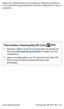 Algum do conteúdo deste manual poderá ser diferente do existente no seu dispositivo, dependendo do software do dispositivo ou da sua operadora. Para instalar o Samsung Kies (PC Sync) 1. Transfira a última
Algum do conteúdo deste manual poderá ser diferente do existente no seu dispositivo, dependendo do software do dispositivo ou da sua operadora. Para instalar o Samsung Kies (PC Sync) 1. Transfira a última
60 Guia do utilizador
 60 Guia do utilizador PT Cardio 60 1 2 3 1 Iluminação / Alimentação ( / ) Mantenha premido para ligar o dispositivo. Para desligar o dispositivo, mantenha o botão premido para aceder ao submenu e utilize
60 Guia do utilizador PT Cardio 60 1 2 3 1 Iluminação / Alimentação ( / ) Mantenha premido para ligar o dispositivo. Para desligar o dispositivo, mantenha o botão premido para aceder ao submenu e utilize
Aspeto. 1.Objetiva; 2.Botão de gravação 3.Botão para tirar fotografias _ POR 01
 Aspeto 3 2 1 1.Objetiva; 2.Botão de gravação 3.Botão para tirar fotografias POR 01 13 10 12 11 6 7 8 9 4.Porta Micro USB 5.Interruptor de Alimentação da bateria 4 6.Botão subir página 7.Botão de Alimentação
Aspeto 3 2 1 1.Objetiva; 2.Botão de gravação 3.Botão para tirar fotografias POR 01 13 10 12 11 6 7 8 9 4.Porta Micro USB 5.Interruptor de Alimentação da bateria 4 6.Botão subir página 7.Botão de Alimentação
Welcome to the World of PlayStation Manual de início rápido
 Welcome to the World of PlayStation Manual de início rápido Português PCH-2016 7025578 Utilizar o teu sistema PlayStation Vita pela primeira vez Manter premido durante 5 segundos Liga o teu sistema PS
Welcome to the World of PlayStation Manual de início rápido Português PCH-2016 7025578 Utilizar o teu sistema PlayStation Vita pela primeira vez Manter premido durante 5 segundos Liga o teu sistema PS
GT-P7500. Manual do utilizador
 GT-P7500 Manual do utilizador Utilizar este manual Congratulamo-lo pela aquisição do Samsung P7500. Este poderoso dispositivo vá para qualquer lugar oferece-lhe o melhor da Web e dos smartphones na ponta
GT-P7500 Manual do utilizador Utilizar este manual Congratulamo-lo pela aquisição do Samsung P7500. Este poderoso dispositivo vá para qualquer lugar oferece-lhe o melhor da Web e dos smartphones na ponta
Guia de ligação (para COOLPIX)
 Guia de ligação (para COOLPIX) Este documento descreve o procedimento necessário à utilização da aplicação SnapBridge (versão 2.0) para estabelecer uma ligação sem fios entre uma câmara e um dispositivo
Guia de ligação (para COOLPIX) Este documento descreve o procedimento necessário à utilização da aplicação SnapBridge (versão 2.0) para estabelecer uma ligação sem fios entre uma câmara e um dispositivo
Boas-vindas. Guia de iniciação rápida. Ligar. Instalar. Apreciar
 Boas-vindas PT Guia de iniciação rápida 1 2 3 Ligar Instalar Apreciar Conteúdo da caixa Telefone Estação de base Unidade de alimentação para a estação de base Fio telefónico 2 pilhas recarregáveis AAA
Boas-vindas PT Guia de iniciação rápida 1 2 3 Ligar Instalar Apreciar Conteúdo da caixa Telefone Estação de base Unidade de alimentação para a estação de base Fio telefónico 2 pilhas recarregáveis AAA
GT-P5100. Manual do utilizador
 GT-P5100 Manual do utilizador Utilizar este manual Obrigado por adquirir este dispositivo móvel Samsung. Este dispositivo proporciona comunicações móveis e entretenimento de alta qualidade baseados na
GT-P5100 Manual do utilizador Utilizar este manual Obrigado por adquirir este dispositivo móvel Samsung. Este dispositivo proporciona comunicações móveis e entretenimento de alta qualidade baseados na
OpenTouch Conversation One
 OpenTouch Conversation One Manual de utilizador R2.2 8AL90647PTABed02 1625 1. OpenTouch Conversation One... 3 2. Instalação... 3 3. Iniciar o OpenTouch Conversation... 3 3.1 Terminar sessão... 3 4. Página
OpenTouch Conversation One Manual de utilizador R2.2 8AL90647PTABed02 1625 1. OpenTouch Conversation One... 3 2. Instalação... 3 3. Iniciar o OpenTouch Conversation... 3 3.1 Terminar sessão... 3 4. Página
Multimédia Manual do Utilizador
 Multimédia Manual do Utilizador Copyright 2007 Hewlett-Packard Development Company, L.P. Microsoft é uma marca registada da Microsoft Corporation nos E.U.A. As informações aqui contidas estão sujeitas
Multimédia Manual do Utilizador Copyright 2007 Hewlett-Packard Development Company, L.P. Microsoft é uma marca registada da Microsoft Corporation nos E.U.A. As informações aqui contidas estão sujeitas
CJB1JM0LCAJA. Guia de iniciação rápida
 CJB1JM0LCAJA Guia de iniciação rápida Conhecer o watch Altifalante Porta de carregamento Botão Ligar Prima sem soltar durante 3s para ligar/desligar. Prima sem soltar durante 10s para forçar a reinicialização.
CJB1JM0LCAJA Guia de iniciação rápida Conhecer o watch Altifalante Porta de carregamento Botão Ligar Prima sem soltar durante 3s para ligar/desligar. Prima sem soltar durante 10s para forçar a reinicialização.
Manual do Utilizador
 Manual do Utilizador Copyright 2017 HP Development Company, L.P. As informações contidas neste documento estão sujeitas a alterações sem aviso prévio. As únicas garantias que cobrem os produtos e serviços
Manual do Utilizador Copyright 2017 HP Development Company, L.P. As informações contidas neste documento estão sujeitas a alterações sem aviso prévio. As únicas garantias que cobrem os produtos e serviços
SM-N930F SM-N930FD. Manual do utilizador
 SM-N930F SM-N930FD Manual do utilizador Portuguese. 08/2016. Rev.1.0 www.samsung.com Índice Introdução 4 Ler primeiro 6 Manter a resistência à água e ao pó 7 Conteúdo da embalagem 8 Descrição do dispositivo
SM-N930F SM-N930FD Manual do utilizador Portuguese. 08/2016. Rev.1.0 www.samsung.com Índice Introdução 4 Ler primeiro 6 Manter a resistência à água e ao pó 7 Conteúdo da embalagem 8 Descrição do dispositivo
Lenovo Vibe K5. Guia de usuário
 Lenovo Vibe K5 Guia de usuário Noções básicas Antes de utilizar seu novo aparelho, certifique-se de ler o Guia de início rápido e o Guia de regulamentação e legislação para celulares Lenovo. Consulte os
Lenovo Vibe K5 Guia de usuário Noções básicas Antes de utilizar seu novo aparelho, certifique-se de ler o Guia de início rápido e o Guia de regulamentação e legislação para celulares Lenovo. Consulte os
Manual do Utilizador
 Manual do Utilizador Copyright 2013 Hewlett-Packard Development Company, L.P. Bluetooth é uma marca comercial detida pelo respetivo proprietário e utilizada pela Hewlett-Packard Company sob licença. Google
Manual do Utilizador Copyright 2013 Hewlett-Packard Development Company, L.P. Bluetooth é uma marca comercial detida pelo respetivo proprietário e utilizada pela Hewlett-Packard Company sob licença. Google
Manual do Nero DriveSpeed
 Manual do Nero DriveSpeed Nero AG Informações sobre direitos de autor e marcas O manual do Nero DriveSpeed e a totalidade do respectivo conteúdo estão protegidos por copyright e são propriedade da Nero
Manual do Nero DriveSpeed Nero AG Informações sobre direitos de autor e marcas O manual do Nero DriveSpeed e a totalidade do respectivo conteúdo estão protegidos por copyright e são propriedade da Nero
Manual de Instruções TM é uma marca registada de ETSI.
 Manual de Instruções Obrigado por adquirir o Optimus Kanguru Hotspot 4G. Este guia irá ajudá-lo a compreender as funções básicas do seu dispositivo de Internet móvel. Leia este documento com atenção antes
Manual de Instruções Obrigado por adquirir o Optimus Kanguru Hotspot 4G. Este guia irá ajudá-lo a compreender as funções básicas do seu dispositivo de Internet móvel. Leia este documento com atenção antes
Atualizar o Firmware para Câmaras Selecionadas com Suporte a Dados de Localização
 Atualizar o Firmware para Câmaras Selecionadas com Suporte a Dados de Localização Obrigado por ter escolhido um produto Nikon. Este guia descreve como atualizar o firmware das seguintes câmaras com suporte
Atualizar o Firmware para Câmaras Selecionadas com Suporte a Dados de Localização Obrigado por ter escolhido um produto Nikon. Este guia descreve como atualizar o firmware das seguintes câmaras com suporte
GUIA DE CONSULTA RÁPIDA Microsoft Surface Hub
 GUIA DE CONSULTA RÁPIDA Microsoft Surface Hub Saiba como tirar pleno partido das potencialidades do grupo com o Microsoft Surface Hub. Índice Iniciar sessão Faça uma chamada Adicionar pessoas a uma chamada
GUIA DE CONSULTA RÁPIDA Microsoft Surface Hub Saiba como tirar pleno partido das potencialidades do grupo com o Microsoft Surface Hub. Índice Iniciar sessão Faça uma chamada Adicionar pessoas a uma chamada
Índice. Preparação... 2 Introduzir as baterias... 2 Colocação da correia... 3 Introdução do cartão SD/MMC... 3
 PT Índice Identificação dos componentes Preparação... 2 Introduzir as baterias... 2 Colocação da correia... 3 Introdução do cartão SD/MMC... 3 Definições da câmara Modo de gravação... 4 Botão da resolução...
PT Índice Identificação dos componentes Preparação... 2 Introduzir as baterias... 2 Colocação da correia... 3 Introdução do cartão SD/MMC... 3 Definições da câmara Modo de gravação... 4 Botão da resolução...
Multimédia Manual do utilizador
 Multimédia Manual do utilizador Copyright 2007 Hewlett-Packard Development Company, L.P. Microsoft é uma marca comercial registada da Microsoft Corporation nos E.U.A. As informações aqui contidas estão
Multimédia Manual do utilizador Copyright 2007 Hewlett-Packard Development Company, L.P. Microsoft é uma marca comercial registada da Microsoft Corporation nos E.U.A. As informações aqui contidas estão
Conteúdo da embalagem
 Conteúdo da embalagem 1 Unidade principal do Leitor 2 Estojo de protecção de livros electrónicos 3 Auscultador 4 Cabo USB 5 Guia rápido 6 Cartão de garantia Descrição geral da unidade principal 14 1 2
Conteúdo da embalagem 1 Unidade principal do Leitor 2 Estojo de protecção de livros electrónicos 3 Auscultador 4 Cabo USB 5 Guia rápido 6 Cartão de garantia Descrição geral da unidade principal 14 1 2
Atualizar o Firmware para o Transmissor Sem Fios WT 7
 Atualizar o Firmware para o Transmissor Sem Fios WT 7 Obrigado por ter escolhido um produto Nikon. Este guia descreve como atualizar o firmware para o transmissor sem fios WT 7. Se não estiver confiante
Atualizar o Firmware para o Transmissor Sem Fios WT 7 Obrigado por ter escolhido um produto Nikon. Este guia descreve como atualizar o firmware para o transmissor sem fios WT 7. Se não estiver confiante
SM-N910C SM-N910F SM-N910H. Manual do utilizador
 SM-N910C SM-N910F SM-N910H Manual do utilizador Portuguese. 01/2015. Rev.1.0 www.samsung.com Índice Ler primeiro Começar 7 Conteúdo da embalagem 8 Descrição do dispositivo 10 S Pen 13 Utilizar o cartão
SM-N910C SM-N910F SM-N910H Manual do utilizador Portuguese. 01/2015. Rev.1.0 www.samsung.com Índice Ler primeiro Começar 7 Conteúdo da embalagem 8 Descrição do dispositivo 10 S Pen 13 Utilizar o cartão
série nüvi 1100/1200 Manual de Início Rápido para utilização com estes modelos de nüvi: 1100 e 1200
 série nüvi 1100/1200 Manual de Início Rápido para utilização com estes modelos de nüvi: 1100 e 1200 Consultar o nüvi Consulte o guia Informações Importantes de Segurança e do Produto na embalagem do produto
série nüvi 1100/1200 Manual de Início Rápido para utilização com estes modelos de nüvi: 1100 e 1200 Consultar o nüvi Consulte o guia Informações Importantes de Segurança e do Produto na embalagem do produto
Atualizar o Firmware das Câmaras Digitais SLR (Armazenamento em Massa) Macintosh
 Atualizar o Firmware das Câmaras Digitais SLR (Armazenamento em Massa) Macintosh Obrigado por ter escolhido um produto Nikon. Este guia descreve como actualizar este firmware. Se não tiver a certeza de
Atualizar o Firmware das Câmaras Digitais SLR (Armazenamento em Massa) Macintosh Obrigado por ter escolhido um produto Nikon. Este guia descreve como actualizar este firmware. Se não tiver a certeza de
Guia de utilizador rápido. 1. Requisitos do sistema. 2. Instalação e ativação. Instalação. Ativação
 Guia de utilizador rápido Este Guia de utilizador rápido ajuda-o a instalar e a dar os primeiros passos com o Readiris TM 15. Para informações detalhadas sobre todas as funcionalidades do Readiris TM,
Guia de utilizador rápido Este Guia de utilizador rápido ajuda-o a instalar e a dar os primeiros passos com o Readiris TM 15. Para informações detalhadas sobre todas as funcionalidades do Readiris TM,
Livros. Operações básicas. Submenu Livro
 Operações básicas Prima e mantenha premido o botão Alimentação para ligar o dispositivo. Acede automaticamente ao menu principal no menu Início após o ecrã de arranque. O menu principal inclui Livros,
Operações básicas Prima e mantenha premido o botão Alimentação para ligar o dispositivo. Acede automaticamente ao menu principal no menu Início após o ecrã de arranque. O menu principal inclui Livros,
conheça o seu telefone
 conheça o seu telefone O nome MOTOROLA e sua logomarca estilizada M estão registrados no Escritório de Marcas e Patentes dos EUA. Motorola, Inc. 2008 Algumas funções do telefone celular dependem da capacidade
conheça o seu telefone O nome MOTOROLA e sua logomarca estilizada M estão registrados no Escritório de Marcas e Patentes dos EUA. Motorola, Inc. 2008 Algumas funções do telefone celular dependem da capacidade
Actualizar o Firmware da Câmara Digital SLR
 Actualizar o Firmware da Câmara Digital SLR Obrigado por ter escolhido um produto Nikon. Este guia descreve como actualizar este firmware. Se não tiver a certeza de que pode executar correctamente a actualização,
Actualizar o Firmware da Câmara Digital SLR Obrigado por ter escolhido um produto Nikon. Este guia descreve como actualizar este firmware. Se não tiver a certeza de que pode executar correctamente a actualização,
Guia de consulta rápida
 Guia de consulta rápida Rider O Rider inclui um painel táctil. Pode clicar no painel para utilizar o dispositivo ou usar o botão de hardware. 1 BACK 2 4 LAP PAGE 3 1 Alimentação/Voltar/ Pausa/Parar ( /BACK/
Guia de consulta rápida Rider O Rider inclui um painel táctil. Pode clicar no painel para utilizar o dispositivo ou usar o botão de hardware. 1 BACK 2 4 LAP PAGE 3 1 Alimentação/Voltar/ Pausa/Parar ( /BACK/
Actualizar o Firmware da Câmara Digital SLR. Windows
 Actualizar o Firmware da Câmara Digital SLR Windows Obrigado por ter escolhido um produto Nikon. Este guia descreve como actualizar este firmware. Se não tiver a certeza de que pode executar correctamente
Actualizar o Firmware da Câmara Digital SLR Windows Obrigado por ter escolhido um produto Nikon. Este guia descreve como actualizar este firmware. Se não tiver a certeza de que pode executar correctamente
G6 Guia do Utilizador
 G6 Guia do Utilizador Índice Prefácio Primeiros passos 2 Breve descrição do telefone 3 Carregar a bateria 4 Ligar e desligar o telefone Introdução 6 Conhecer o ecrã Início 8 Utilizar o painel de notificações
G6 Guia do Utilizador Índice Prefácio Primeiros passos 2 Breve descrição do telefone 3 Carregar a bateria 4 Ligar e desligar o telefone Introdução 6 Conhecer o ecrã Início 8 Utilizar o painel de notificações
Guia de Imprimir/Digitalizar Portátil para o Brother iprint&scan
 Guia de Imprimir/Digitalizar Portátil para o Brother iprint&scan Versão F POR Definições de notas Ao longo deste Manual do Utilizador, é utilizado o seguinte ícone: As Notas indicam o que fazer perante
Guia de Imprimir/Digitalizar Portátil para o Brother iprint&scan Versão F POR Definições de notas Ao longo deste Manual do Utilizador, é utilizado o seguinte ícone: As Notas indicam o que fazer perante
